发布时间:2022-01-13 13: 46: 29
品牌型号:联想ThinkPad E14
系统:Windows 10家庭版
软件版本:Microsoft 365
Microsoft 365的ppt版式怎么修改为标题和内容?如果是要单独修改一个幻灯片的版式为“标题和内容”,首先选中该幻灯片,然后在“开始——版式”位置选择即可;或者右键幻灯片空白位置,鼠标置于“版式”位置,选择“标题和内容”版式。ppt版式16:9怎么设置?通过“设计”,在“幻灯片大小”位置调整即可。下面来看详细的操作吧!
一、ppt版式怎么修改为标题和内容
ppt版式的修改非常简单,在“开始”或右键ppt空白位置均能找到设置入口,选择“标题和内容”便可修改!
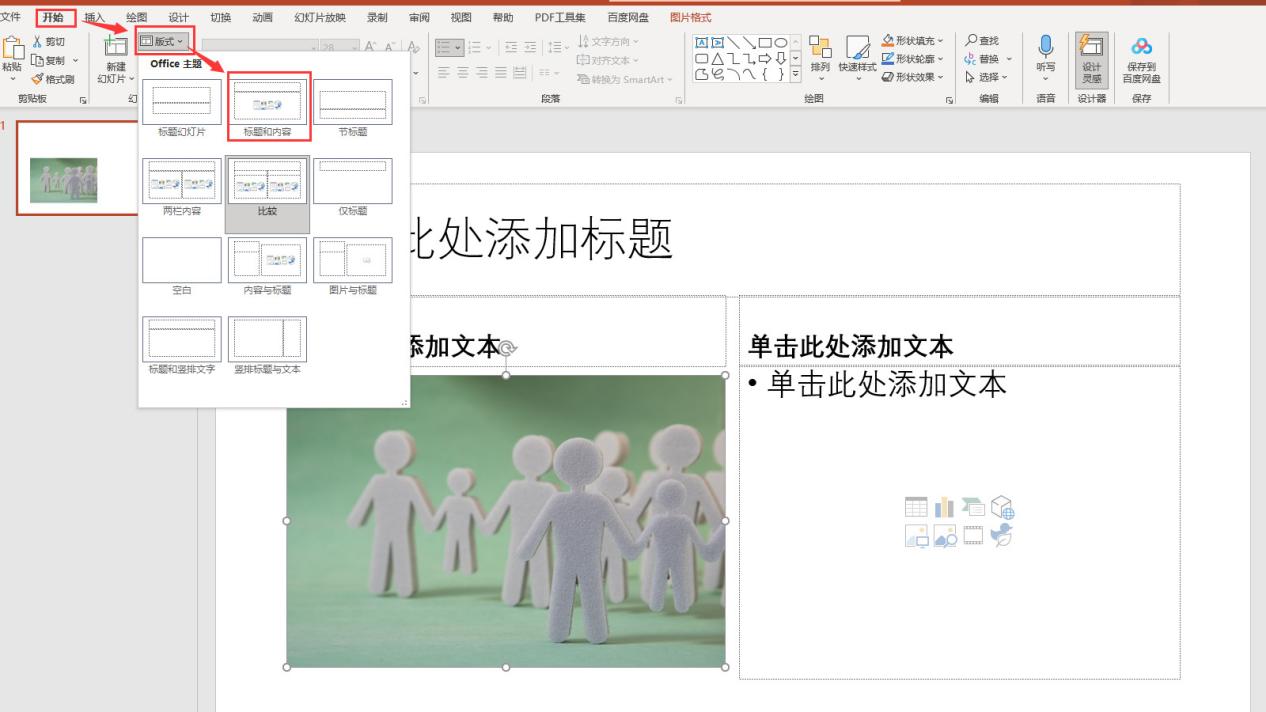
如我们打开一张“比较”版式的幻灯片,要将其改为“标题和内容”,先选中该幻灯片,然后单击展开“开始”位置的“版式”三角键,在弹窗内选择“标题和内容”便可修改成功。
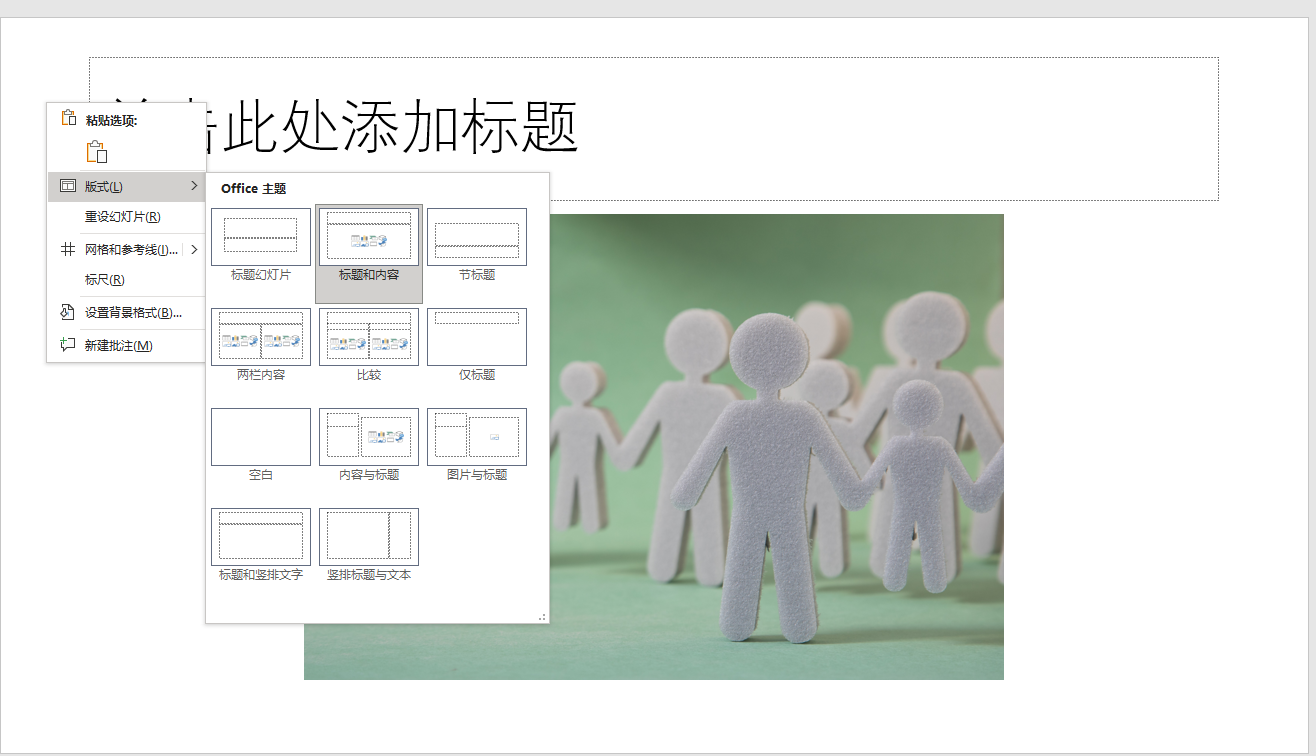
或者,右键幻灯片空白位置,鼠标置于下拉菜单“版式”位置,单击选择“标题和内容”即可。
二、怎样为ppt版式添加设计理念
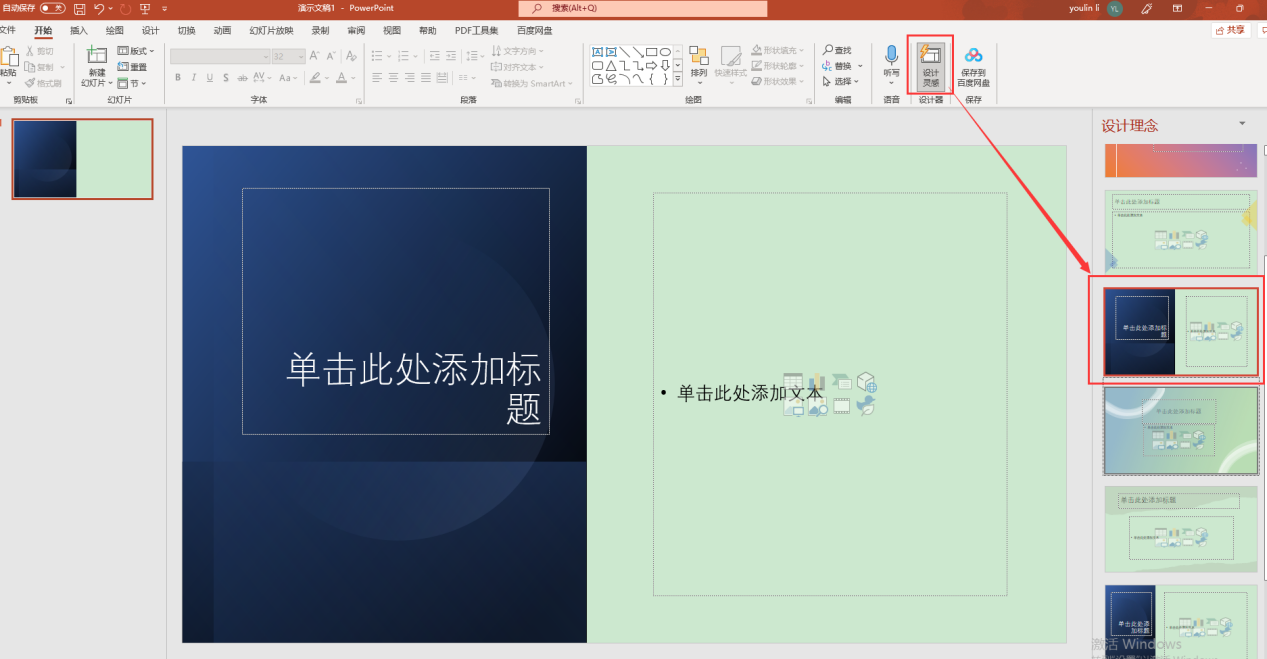
将幻灯片修改为“标题和内容”后,显得幻灯片有些单调。可以启用Microsoft 365的“设计理念”功能,以美化该幻灯片。
操作步骤:在“开始”界面右侧单击“设计灵感”,于幻灯片右侧边框便会出现多种样式的“标题和内容”版式,单击便可使用。
调整完版式,下面我们来看如何修改Microsoft 365的ppt版式为16:9吧!
三、ppt版式16:9怎么设置
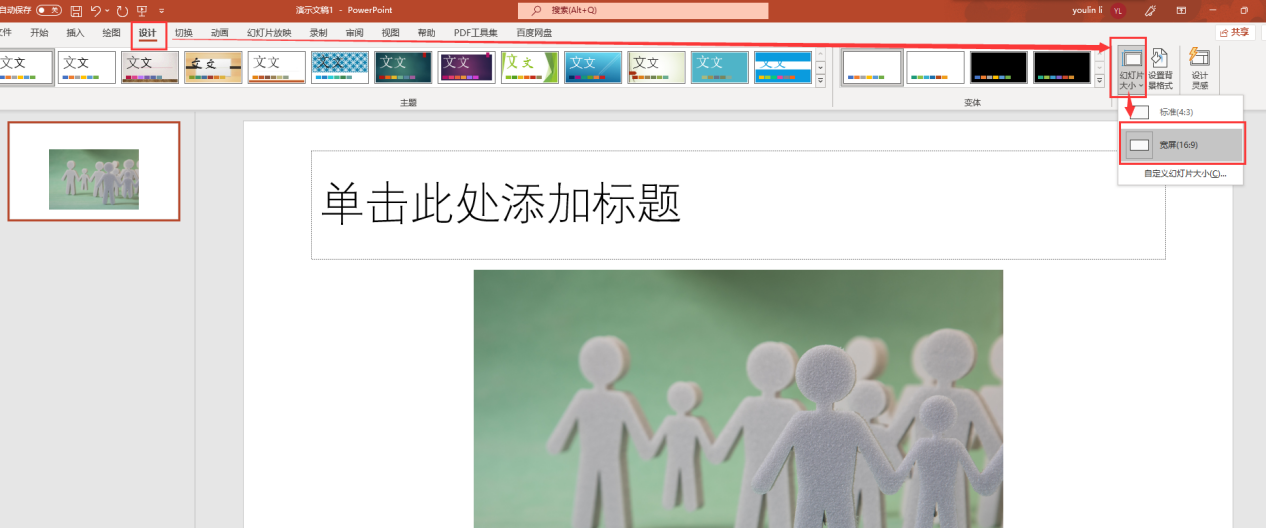
单击顶部菜单栏“设计”,于右侧找到“幻灯片大小”设置按钮,单击三角键将其展开,单击选择“16:9”格式即可。“幻灯片大小”位置,除了16:9格式外,还有标准格式,以及自定义格式。单击便可设置。
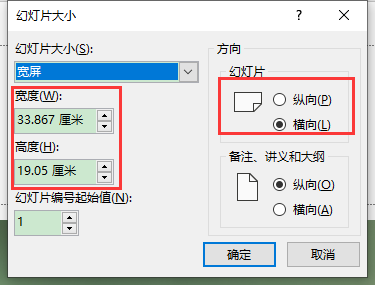
单击“幻灯片大小——自定义幻灯片大小”打开设置弹窗,我们可以在“幻灯片大小”下拉菜单选择合适的大小,或者直接在“宽度、高度”输入框输入参数。除了编辑幻灯片大小外,弹窗内还可以设置幻灯片方向等内容。
简单总结,Microsoft 365的ppt版式怎么修改为标题和内容?首先选中幻灯片,通过“开始——版式”选择“标题和内容”即可。或者,右键ppt空白位置,展开“版式”选择“标题和内容”即可。为了使ppt更美观,可以使用“设计灵感”来美化ppt版式。ppt版式16:9怎么设置?在“设计”界面单击展开“幻灯片大小”,选择“16:9”即可。或者在“自定义幻灯片大小”弹窗内手动编辑幻灯片宽高比。
作者:伯桑
展开阅读全文
︾
读者也喜欢这些内容:

我购买了家庭版Microsoft365如何注册激活和管理共享账号?
Microsoft 365可将同一账号的桌面、云端、移动端紧密地联系在一起,并以账号为中心进行文件的共享与编辑。而Microsoft 365家庭版可提供多达6人的账户订阅权限,同时也会提供每人1TB的云存储空间,如果是多人使用的话,家庭版是更佳的选择。...
阅读全文 >

word取消表格特殊格式怎么弄 word取消表格留下文字怎么弄
表格作为文档内容的一个重要部分,可以为读者清晰地展示数据的情况。为表格套用不同的格式,可以使得内容更加引人注目;不为表格套用格式,比较方便读者阅读。接下来我就来为大家介绍两个在表格编辑中遇到的问题:Word取消表格特殊格式怎么弄?Word取消表格留下文字怎么弄?...
阅读全文 >
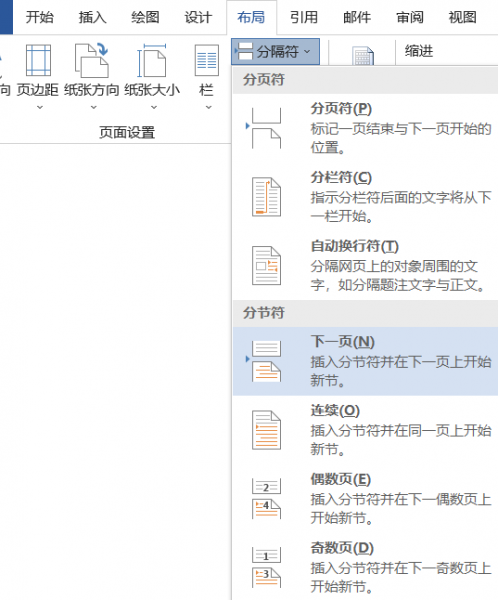
Word页码从第三页开始为1 Word页码为什么总是和上一页一样
在使用Word软件编写文档时,有时候我们需要设置页码从指定的页面开始,并且让它从1开始计数。比如,我们写论文时,可能需要让正文从第三页开始,并且页码也从第三页开始为1。但是,有些同学在设置页码时,会发现页码总是和上一页一样,无法实现想要的效果。这是为什么呢?本文将分别介绍Word页码从第三页开始为1和Word页码为什么总是和上一页一样的原因和解决方法。...
阅读全文 >
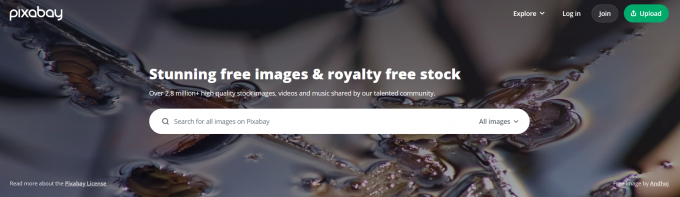
PPT动态背景图片哪里找 PPT动态背景图怎么做
在现今的工作和学习中,PPT已经成为了一个非常重要的工具,但是普通的PPT样式已经不能满足人们的需求,因此使用动态背景图已经成为了一种新的趋势。那么,在使用PPT动态背景图片时,PPT动态背景图片哪里找?ppt动态背景图怎么做?本文将为你详细介绍。...
阅读全文 >